シンセシア動画の作り方
こんにちは!講師の佐古田です✨
今回はシンセシア動画の作り方について解説します。
シンセシア動画とは、YouTubeなどで見かけるこちらのような動画のことです。
「シンセシア」という有料ソフトを使って作ります。
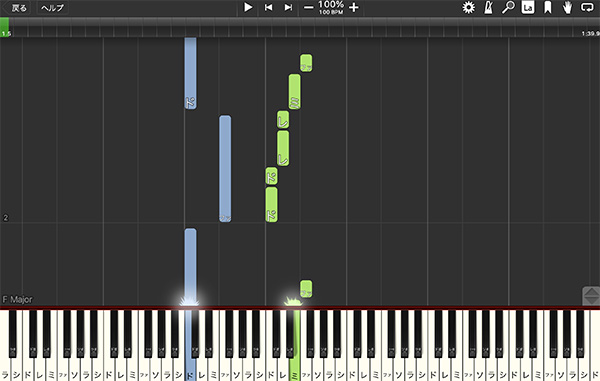
個人的には、生徒さんには楽譜の読み書き能力をつけてあげたいので、シンセシアの利用を推奨していないのですが、他の先生から引き継いだ生徒さんの発表会の選曲が難しい場合などに、応急処置として使うことがあります。
大まかな手順は、以下の4ステップです。
⑴楽譜作成
⑵シンセシアへの読込
⑶音源作成
⑷動画編集
⑴🎼楽譜作成
まず、楽譜作成ソフト(musescoreなど)で楽譜を作ります。
次に「ファイル」→「エクスポート」からMIDIデータへ書き出します。
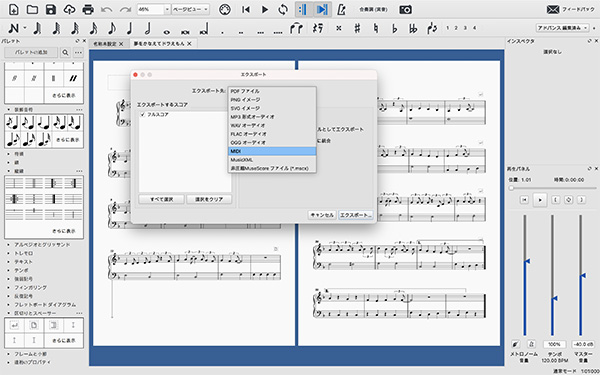
動画用に、1段ごとに切り抜いたスクリーンショットを準備しておきます。

⑵🎹シンセシアへの読込
シンセシアを立ち上げて、先程書き出したMIDIデータをドラッグ&ドロップすると、読み込みが完了して再生準備画面になります。
「観て弾くだけ」をクリックすると、よく見る動画が再生されます。
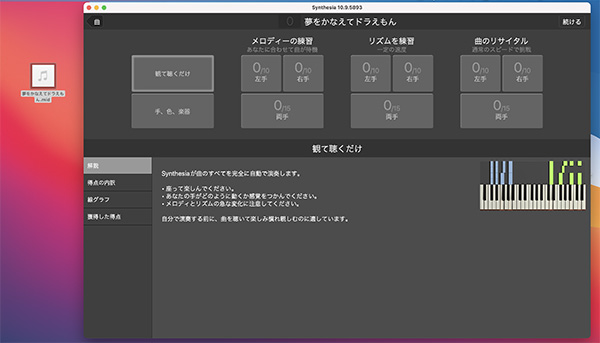
このまま動画にしてもいいのですが、シンセシアの内部音源が良くない(ピアノの音色が綺麗ではない)ので、今回は別のDAWソフトで音源を作りました。
無声動画としては使いたいので、PCの画面収録の機能で撮影します。
⑶💻音源作成
DAWソフトで先程のMIDIデータを開きます。
トラックにグランドピアノのプラグイン(音源)を挿入します。
プラグインの音色の設定を好みで調整したり、MIDIデータを編集したりします。
この辺の音楽作りは、ピアノの練習とも似ているなと感じます。
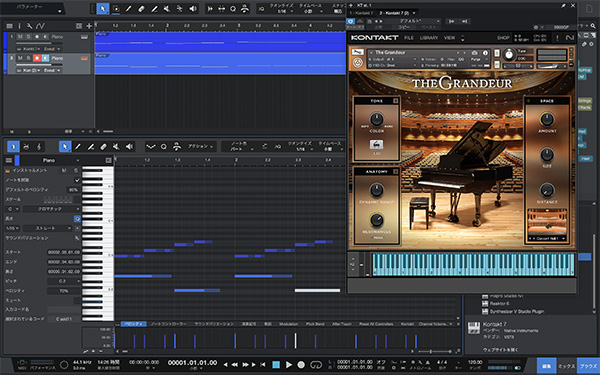
素材がそろったので、いよいよ動画にします。
⑷🎥動画編集
今回は無料の「DaVinci Resolve」という動画編集ソフトで動画を作りました。
①楽譜のスクリーンショット②シンセシアの画面キャプチャ動画③DAWで作った音源、こちらの①〜③のファイルを、DaVinci Resolveに素材として読み込ませます。
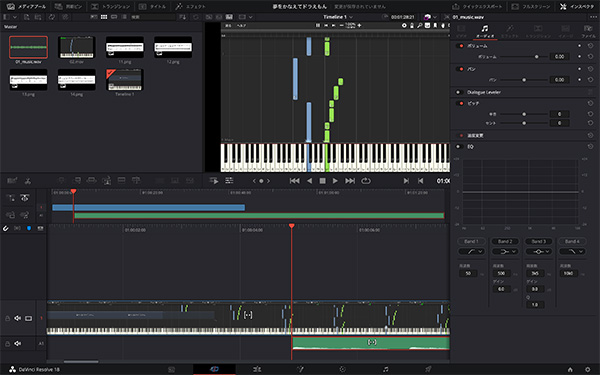
先に動画、音源の順にタイムラインに配置して、タイミングがちょうど合うようにします。
楽譜のスクリーンショットも、タイミングが合うように配置します。
最後に動画をレンダーして完成です♪
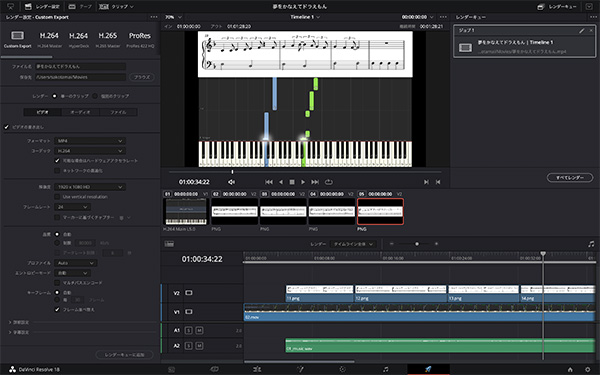
最後まで読んでくださり、ありがとうございます🍀
佐古田












